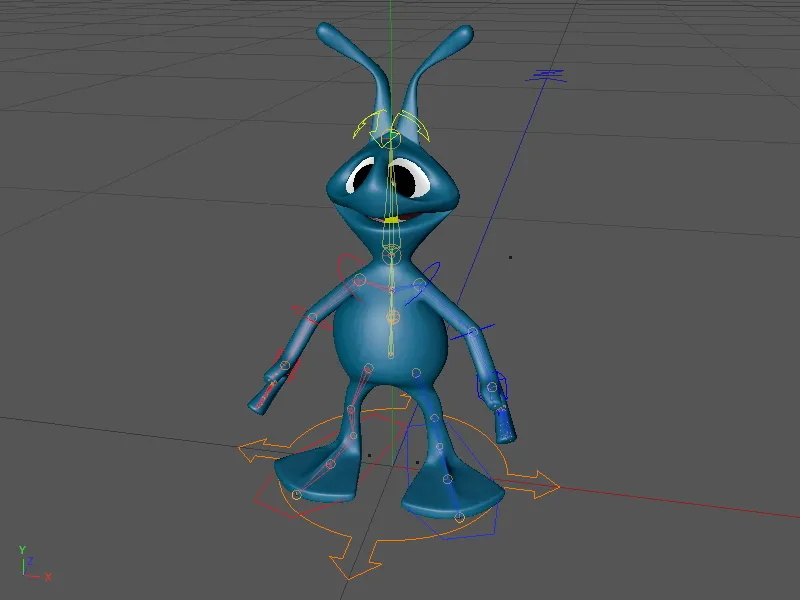I denne opplæringen vil vi utstyre en utenomjordisk tofoting med en fungerende Character-Rig. For dette har du tilgang til den tilhørende arbeidsfilen "PSD_C4D_R13_Charactervorlagen_Start.c4d" med Alien-karakteren. Selvfølgelig kan du også bruke en hvilken som helst annen karakter for denne opplæringen; de grunnleggende stegene forblir (iallfall for tobente) de samme.
La oss se nærmere på oppsettet av scenen eller karakteren i Objekthierarkiet. Karakteren består hovedsakelig av et Polygonobjekt glattet ut med et Hypernurbs-objekt; de to øynene er bare plasserte parametriske Kuleobjekter. Texturene til Alien er allerede festet med et Texture Fixeringstag, slik at vi umiddelbart kan begynne med Rigging.

Riggets oppbygging
Oppbyggingen av karakteren med de medfølgende karaktermalene i CINEMA 4D Release 13 skjer gjennom Karakter-objektet i menyen Karakter.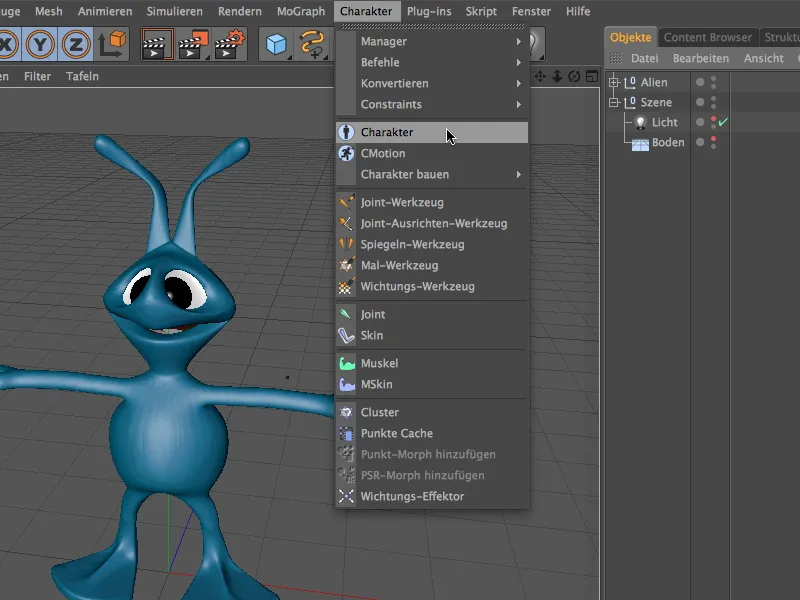
Før vi begynner å lage Komponentene for vår Alien, gir vi noen hjelpetusjer. På Basis-siden av innstillingdialogen for Karakter-objektet, kan vi for eksempel fra menyen Karakter umiddelbart definere at det dreier seg om en Alien.
Gjennom parameteren Størrelse får Karakter-objektet en indikasjon om størrelsen på karakteren (i mitt eksempel har jeg ikke inkludert antennene). Dette har fordelen av at en ganske brukbar posisjon for elementene allerede vil bli anslått under opprettelsen av komponentene.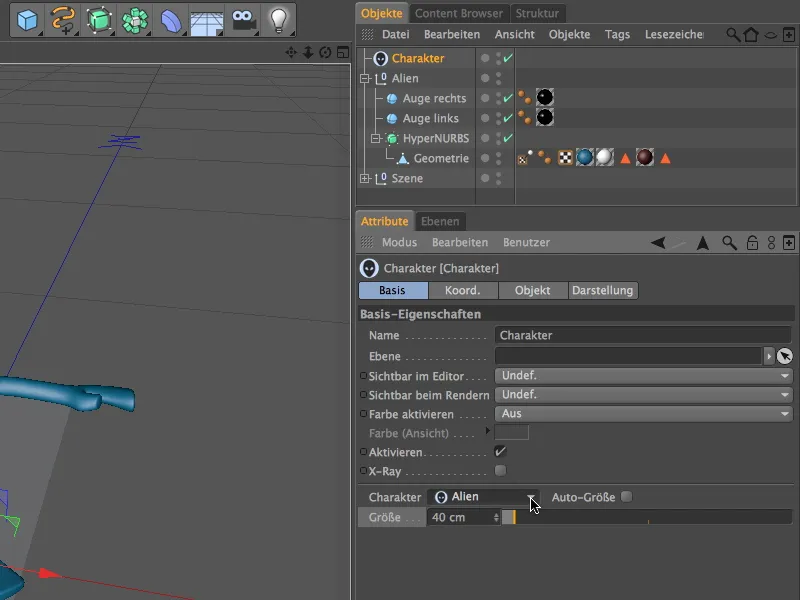
Den neste viktige forutsetningen er karaktertypen, slik at riktig Karaktermal brukes ved opprettelsen av Rigget. På Objekt-siden av Karakter-objektet finner vi i fanen Bygge malen Biped, altså tofotingen.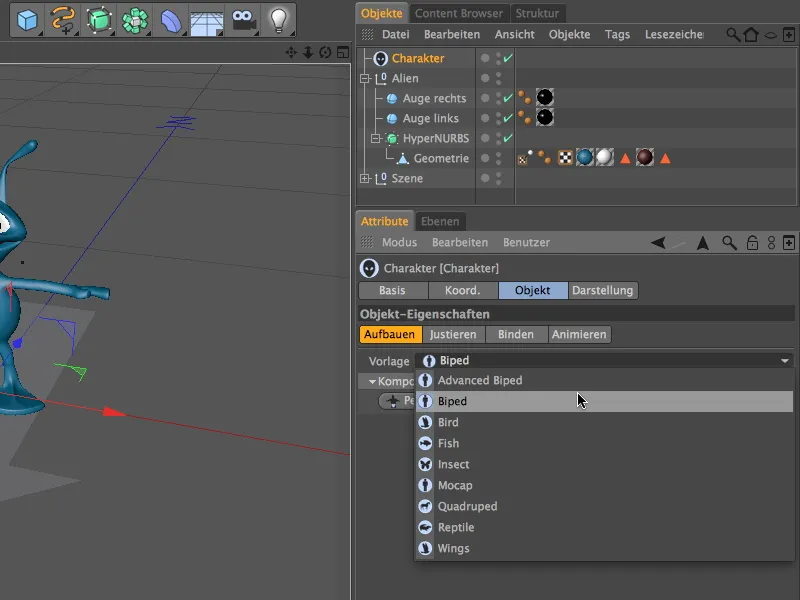
Nå kan vi begynne oppbyggingen av Rigget. Takket være Karaktermalen vil kun de fornuftige og anatomisk mulige komponentene tilbys for opprettelsen. Vi starter med hoften ved å klikke på knappen Bekken.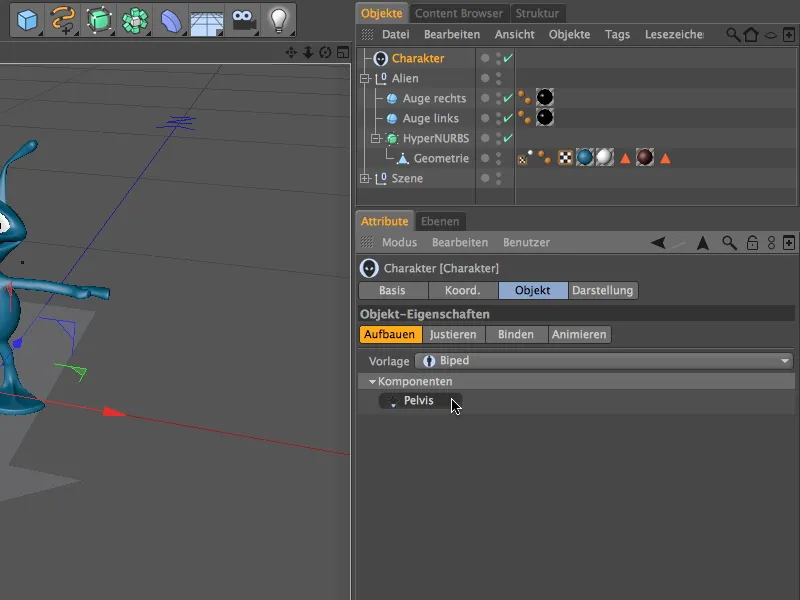
Vi fortsetter umiddelbart med ryggraden og installerer komponenten Ryggrad (FK) via det tilgjengelige Rygg-menyen.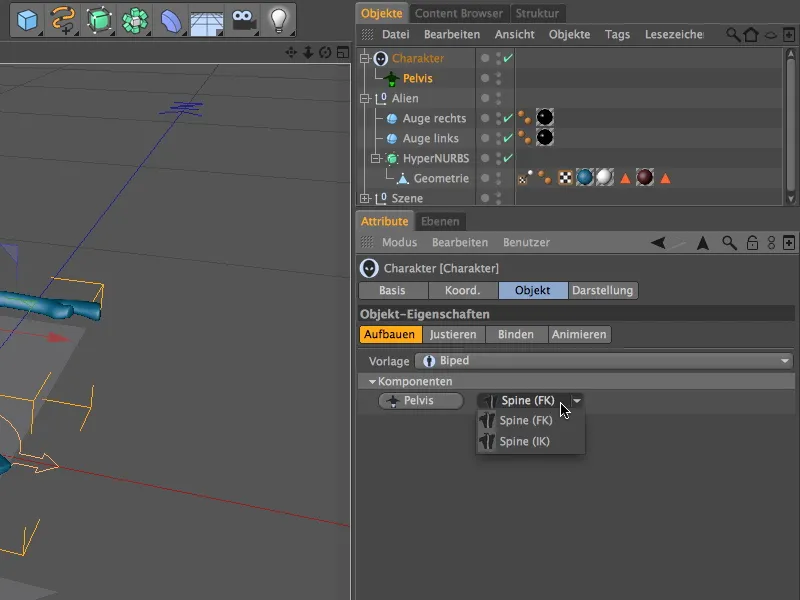
Siden Ryggrad-komponenten er utgangspunktet for armer, hode og ben, får vi nå tilbud om å opprette disse komponentene. Gjennom knappen Hode legger vi til en Hodekomponent til karakteren.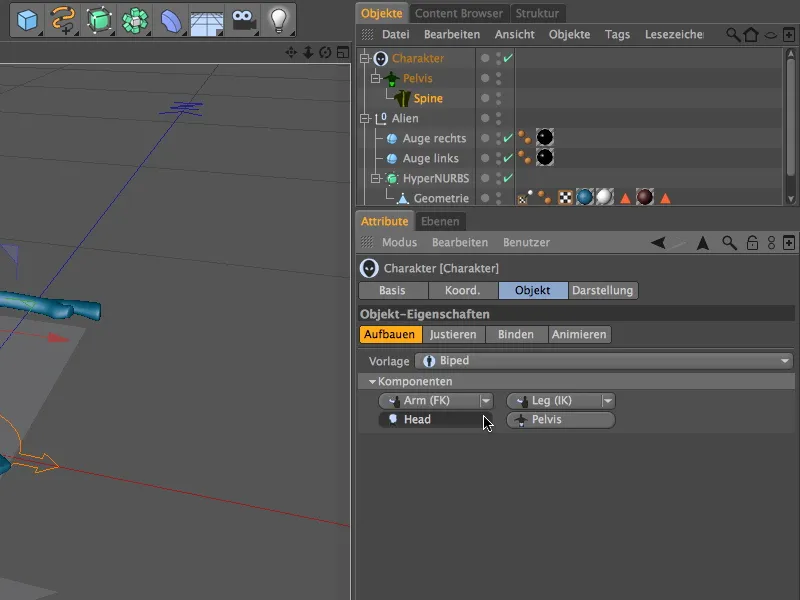
Nå har vi allerede opprettet de første komponentene for vår Alien-karakter; imidlertid er disse komponentene selv om de er definert, ikke nøyaktig plassert ennå.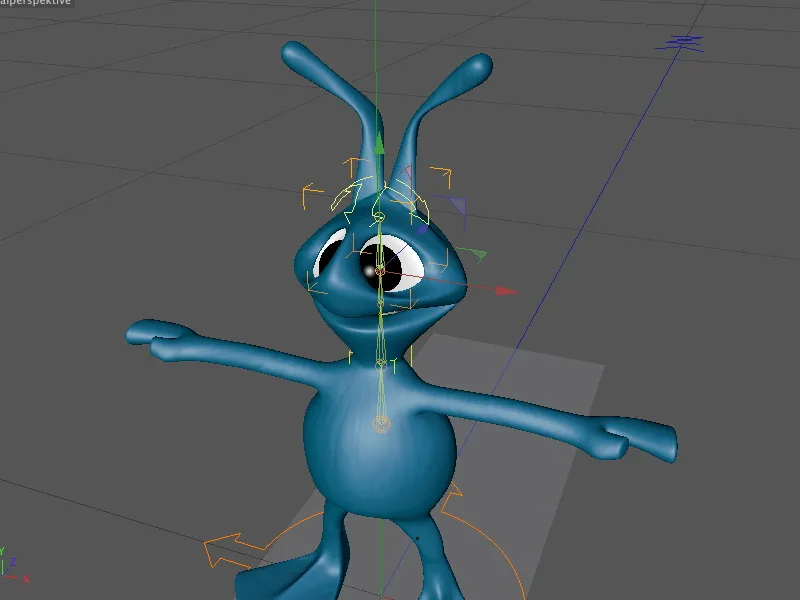
For å kunne tilpasse disse komponentene riktig til karakteren, går vi midlertidig til justeringsmodus. Et klikk på den tilsvarende fanen på Objekt-siden av Karakter-objektet er tilstrekkelig.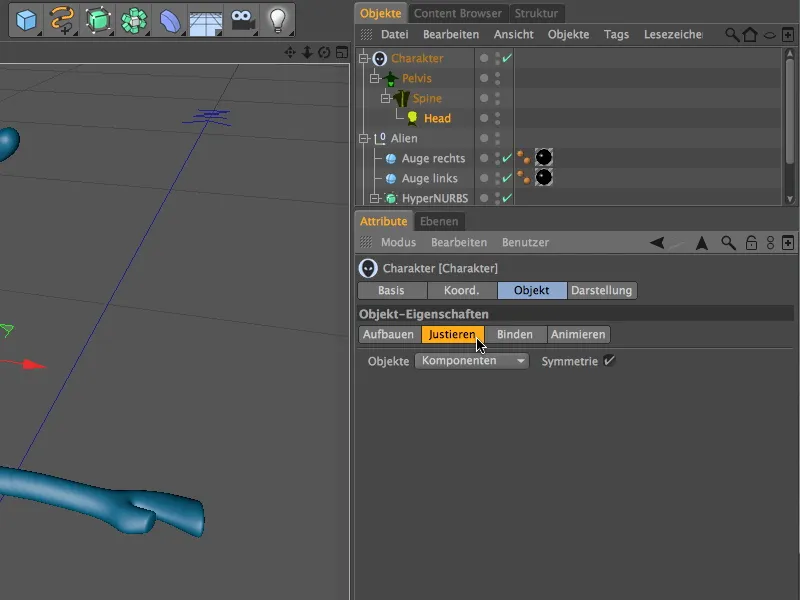
For at justeringen av komponentene skal kunne foregå så oversiktlig som mulig, viser Karakter-objektet komponentene som små kuler. Hvis du beveger musepekeren over et av elementene, vil du til og med se navnene på dem.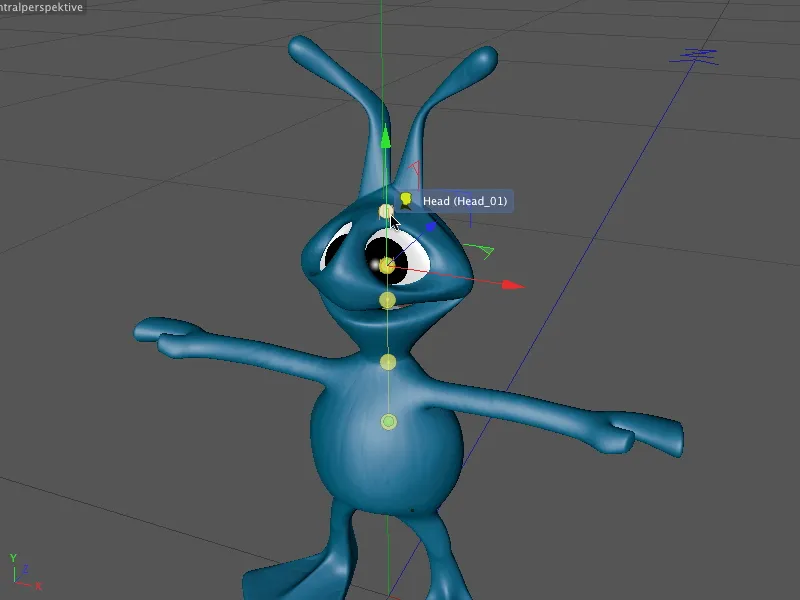
Før vi oppretter de neste komponentene for Rigget, plasserer vi de komponentene som allerede er tilgjengelig på riktige posisjoner. Vi bytter til Frontvisningen (tast F4) og begynner med den nederste komponenten i ryggraden. I mitt eksempel har jeg Bekkenkomponenten, som fungerer som hoften hierarkisk sett på det øverste nivået, plassert litt høyere i midten av karakteren for bedre tilgjengelighet (grønn kule) - funksjonelt endrer det imidlertid ingenting.
De enkelte komponentene kan enkelt flyttes til ønsket posisjon ved hjelp av Forflytningaksene.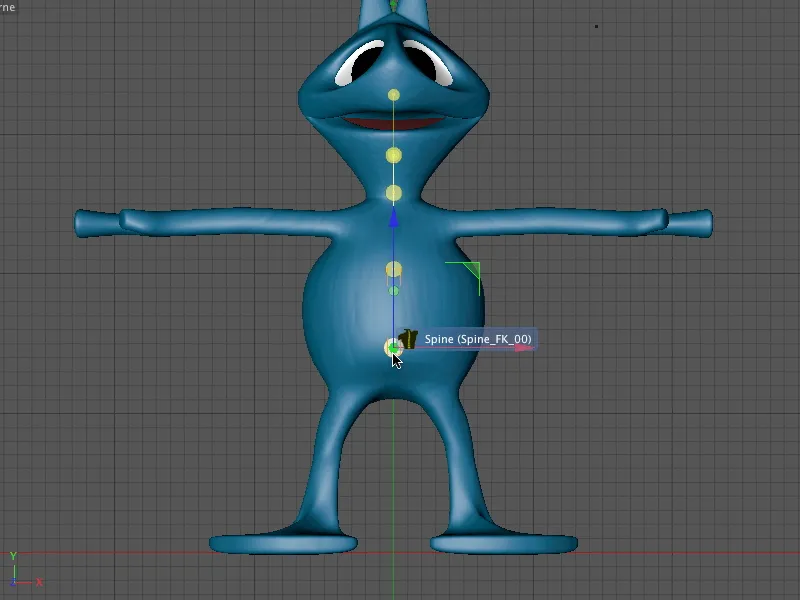
Vi kan fordele de enkelte elementene i ryggraden over lengden, frem til vi når halsen. Her ligger den siste delen av ryggraden til Alien-karakteren vår.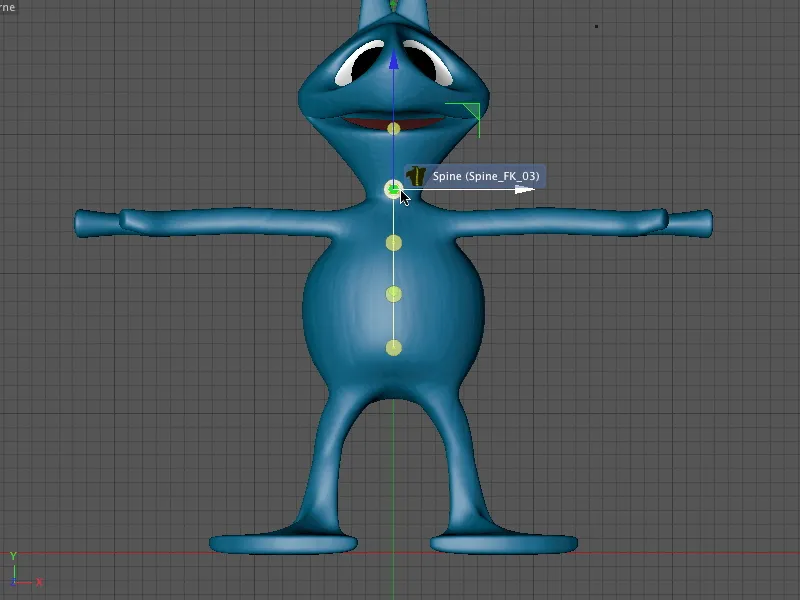
Til slutt flytter vi hodekomponenten helt opp til toppen av hodet. Der vil senere også kontrollelementet for hodet være tilgjengelig.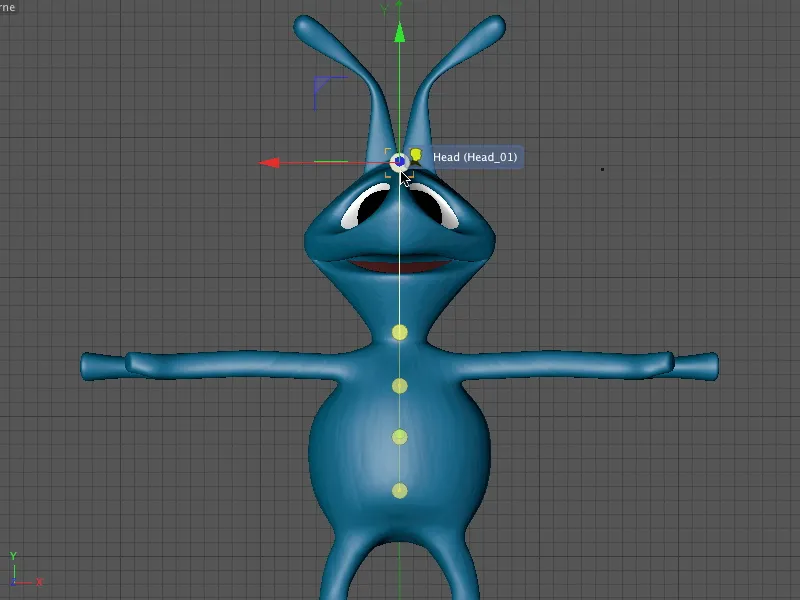
Vi bytter til sidevisningen fra høyre (tast F3) for å kunne posisjonere komponentene riktig i Z-retning. For å gjøre dette, begynner vi igjen nederst og jobber oss opp komponent for komponent til toppen av hodet.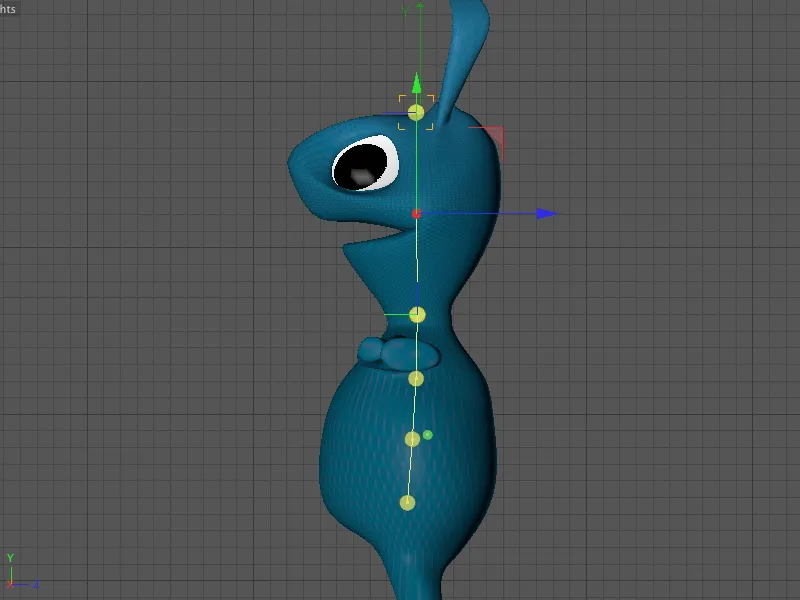
Dermed er alle opprettede komponenter til karakteren midlertidig plassert på rett sted. Når vi avslutter justeringsmodus ved å gå tilbake til byggemodus, får vi allerede et første inntrykk av de tilhørende kontrollelementene for karakteren.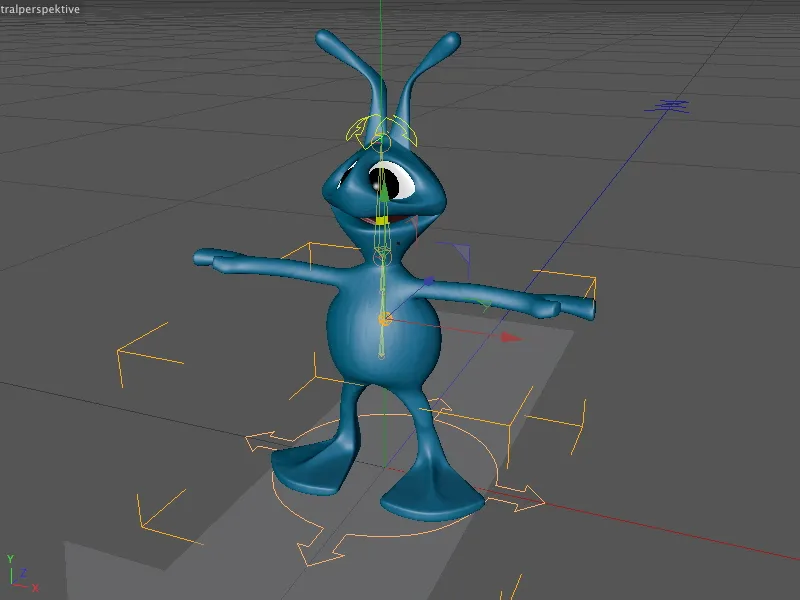
Når vi har returnert til byggemodus eller innstillingsdialogen for karakteobjektet, fortsetter vi med beina. For å gjøre dette markerer vi Rygg-objektet i komponenthierarkiet og kan se på menyen Ben. For å generere benparene for venstre og høyre samtidig, holder vi inne Ctrl- eller Strg-tasten når vi klikker på oppføringen Ben (IK).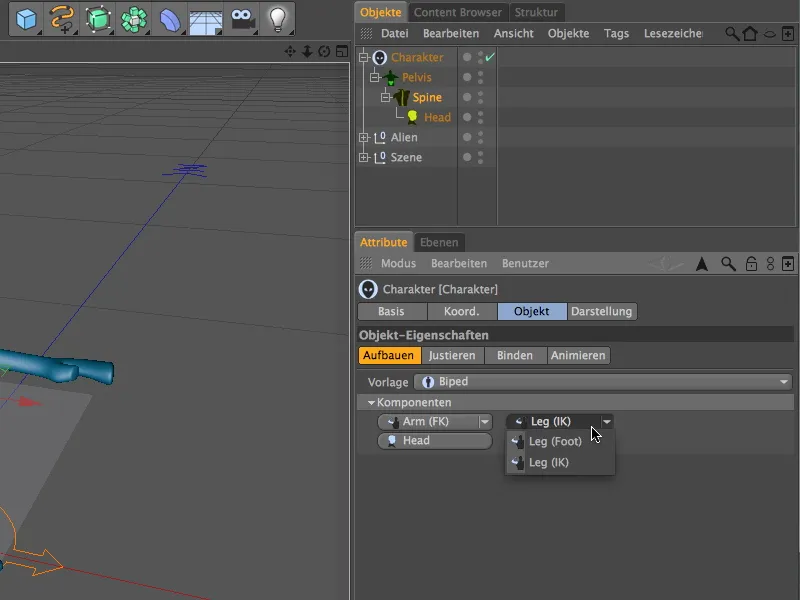
Det samme gjelder for generering av armene. Hold også her inne Ctrl- eller Strg-tasten og velg oppføringen Arm (FK) eller Arm (IK), avhengig av hvordan armene senere skal animere. For å forklare funksjonaliteten til FK (Forward Kinematik) og IK (Inverse Kinematik), vil jeg på dette tidspunktet velge FK-varianten for armene.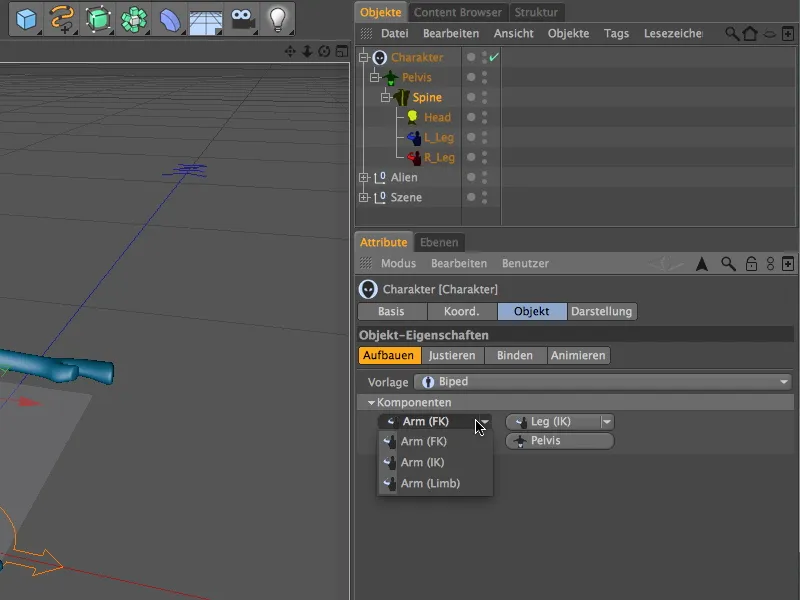
Med armene har vi nå generert alle nødvendige komponenter for vår alienkarakter, slik at vi kan justere de nytilkomne komponentene i justeringsmodus for å tilpasse til alienen.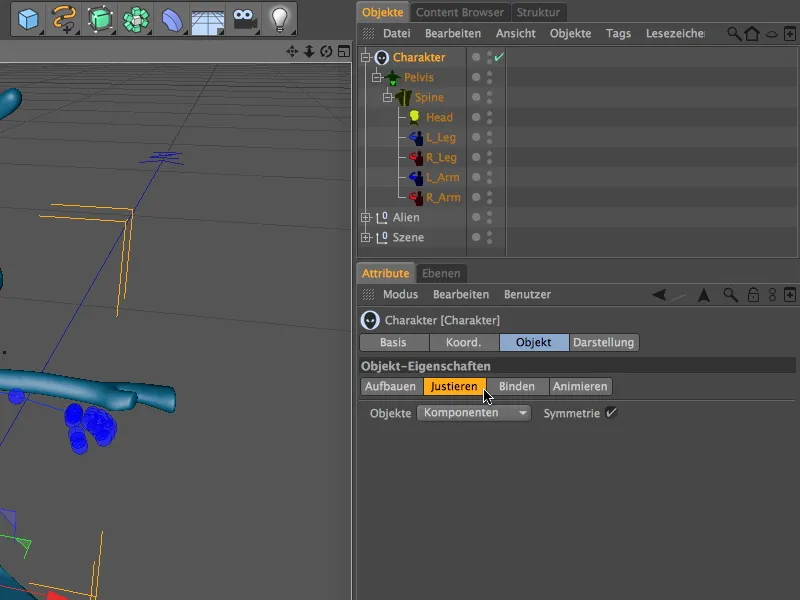
En titt på redigeringsvisningen viser at de nye komponentene kanskje ikke ligger nøyaktig der de skal (det ville også vært ren tilfeldighet), men på grunn av gitte karakterstørrelse og de allerede eksisterende komponentene som ryggrad og hode, er reduseringen begrenset.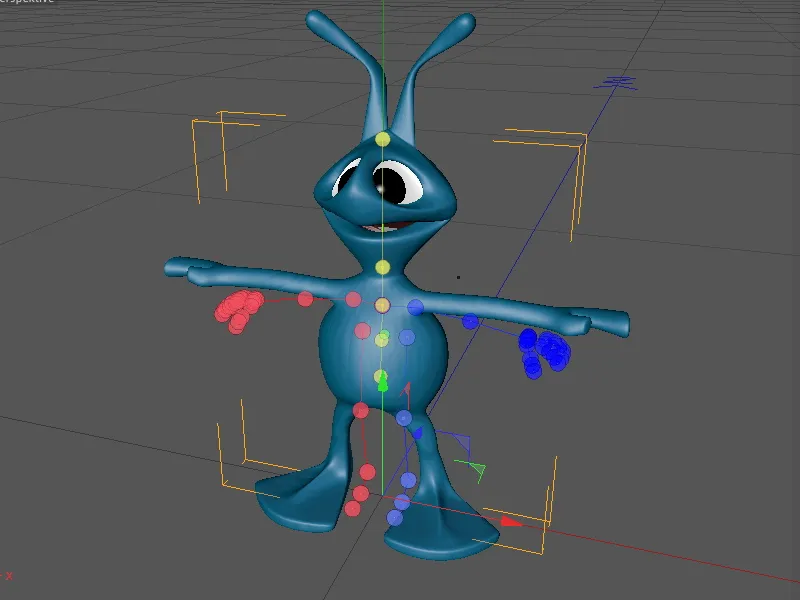
Vi bytter tilbake til frontvisning (tast F4) og begynner med å justere beinkomponentene. Heldigvis jobber komponentene symmetrisk (se Egenskapsbehandleren), så det er nok å fokusere på én side; den andre siden justeres automatisk speilvendt.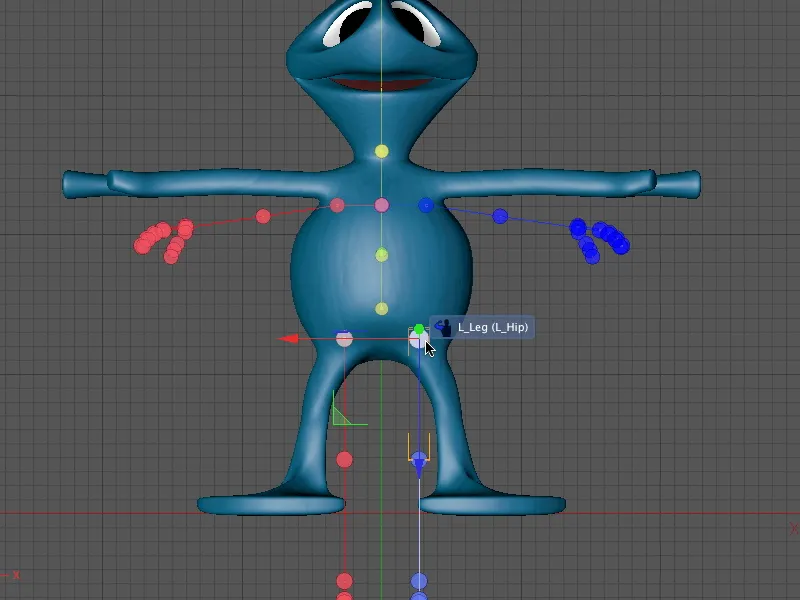
Fra starten av bena til knærne, ankelen og fotspissen, plasserer vi komponentene for bena steg for steg i frontvisningen.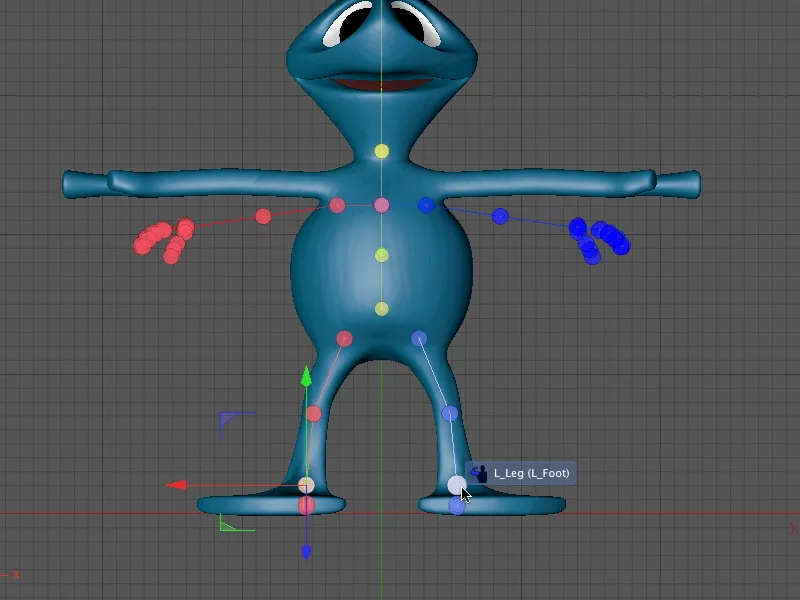
Da vi bytter til sidevisningen (tast F3), for å kunne tilpasse benkomponentene også i Z-retning til alienen. Start igjen på det første stedet i hierarkiet, ellers må du justere de tilknyttede komponentene hele tiden.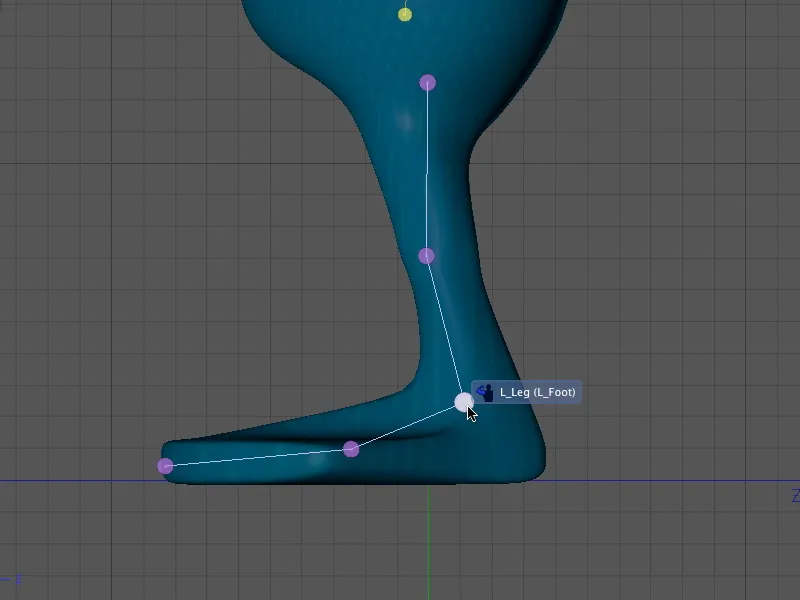
Da alienen dessverre ikke har en humanoid enhetsfot, er det også behov for sentralperspektiv (tast F1) når du justerer fotspissen.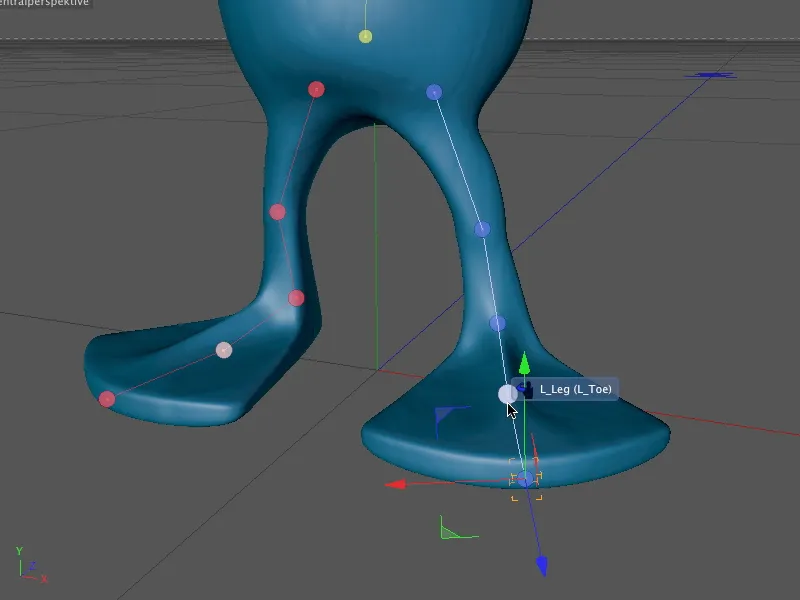
Beina og føttene er dermed unnagjort, så vi kan begynne å ta oss av armene til alienen. Vi starter igjen på det øverste punktet i hierarkiet, på skuldrene, og plasserer den tilhørende komponenten fra frontvisningen (tast F4) på riktig sted.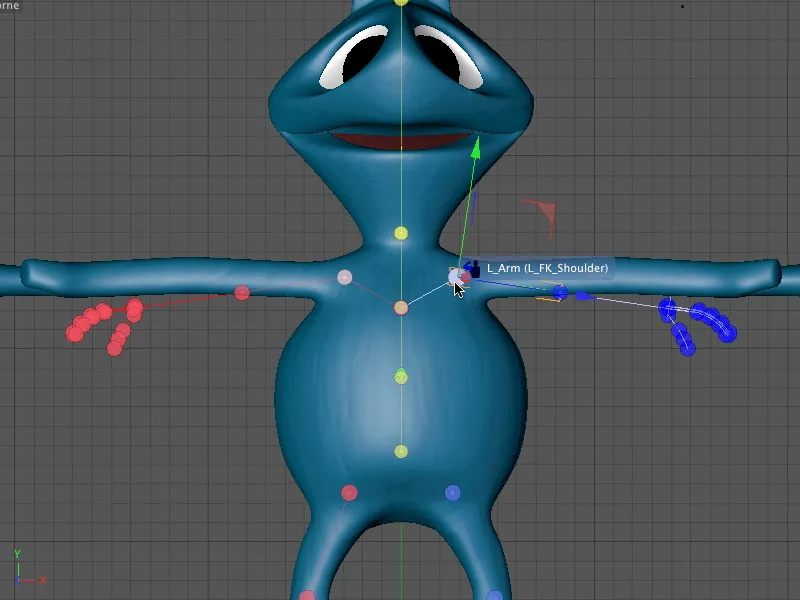
Deretter følger albuekomponenten, som bør plasseres ganske nøyaktig i den velforsynte albuen til alienen for å muliggjøre forsvarlig vinkling med geometrien.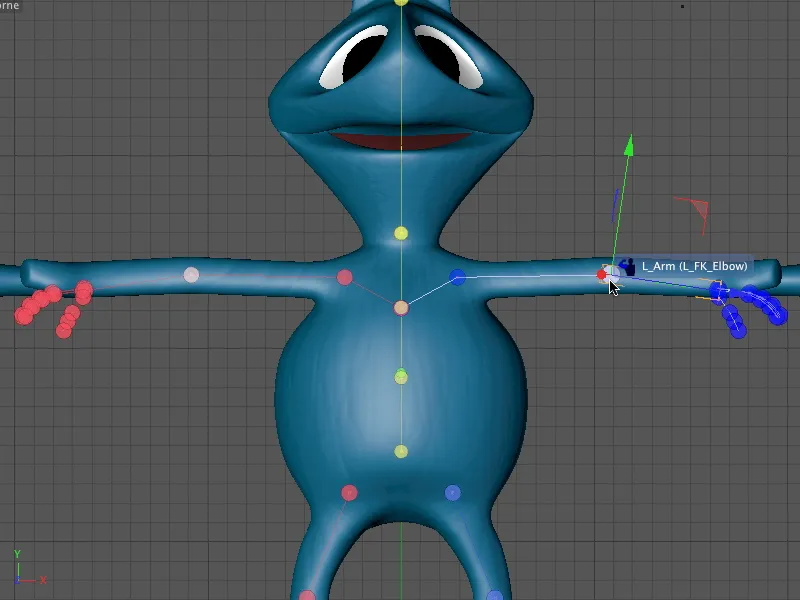
Som du kanskje allerede har lagt merke til, har den modellerte alienhånden bare to større fingre. Vi bruker likevel det menneskelige "fem-finger-systemet" - for det første for å fortsette arbeidet med karakterskissen. For det andre: takket være muligheten for animasjon kan de klumpete fingrene beveges godt.
Hvis du har brukt en annen karakter for denne opplæringen, tilpasser du selvfølgelig de enkelte fingrene til den eksisterende geometrien. For å flytte hele hånden inkludert fingrene, velger du håndkomponenten og flytter den til håndleddet.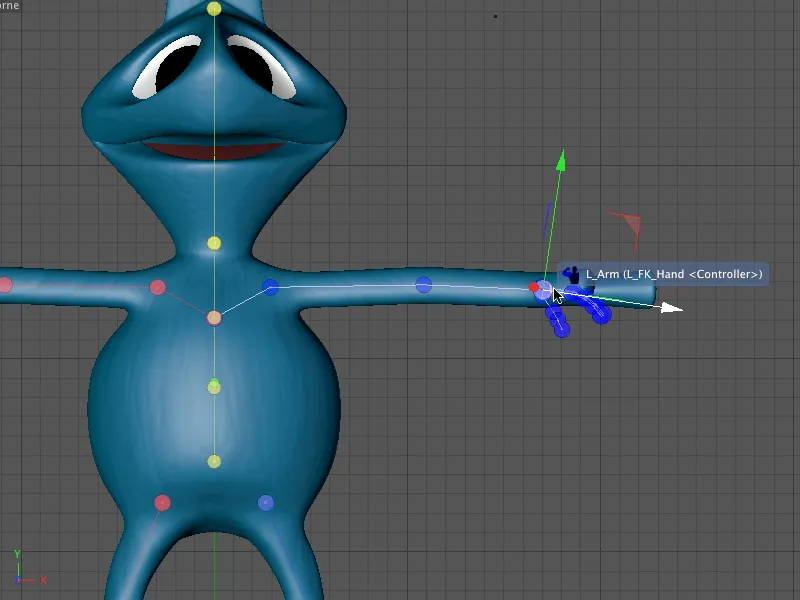
Det følger justeringen av armløsningen fra sentralforspektiv (tast F1). Her har du en god oversikt over den faktiske plasseringen av komponenten.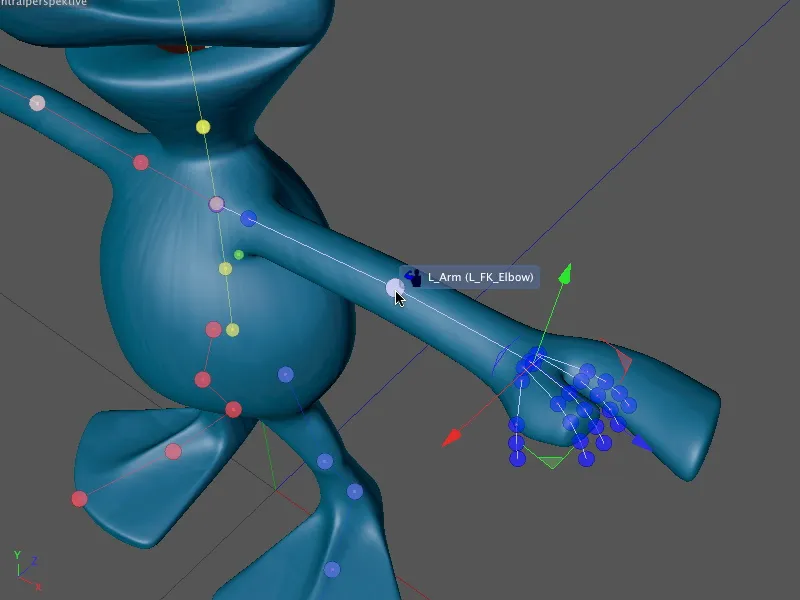
Som allerede antydet, er ikke de tre overflødige fingrene overflødige. Vi plasserer dem bare godt over den fremmede hånden fordelt over geometrien. Siden hver enkelt finger er animert gjennom kontrollen av karaktermalen, kan vi dermed navigere hvert område av hånden.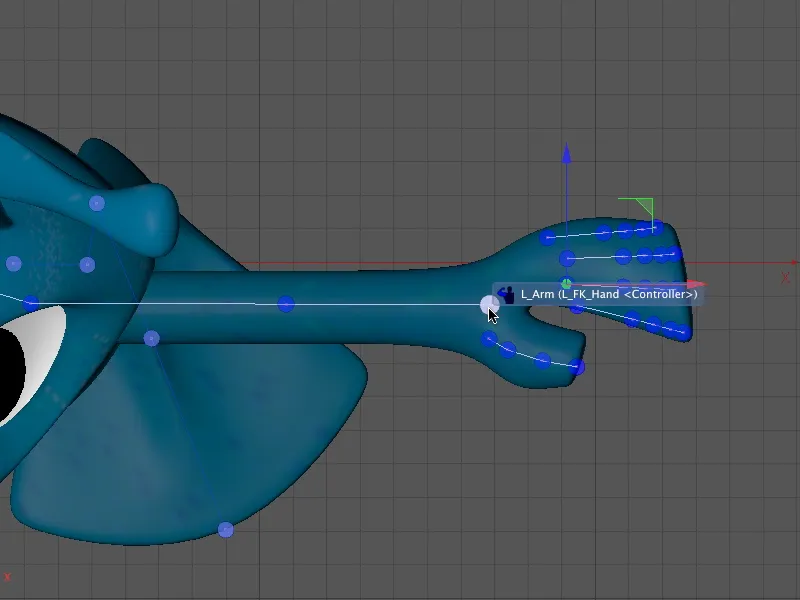
Til slutt kontrollerer vi sitteplassen til arm- og håndkomponentene fra sentralforspektiv (tast F1).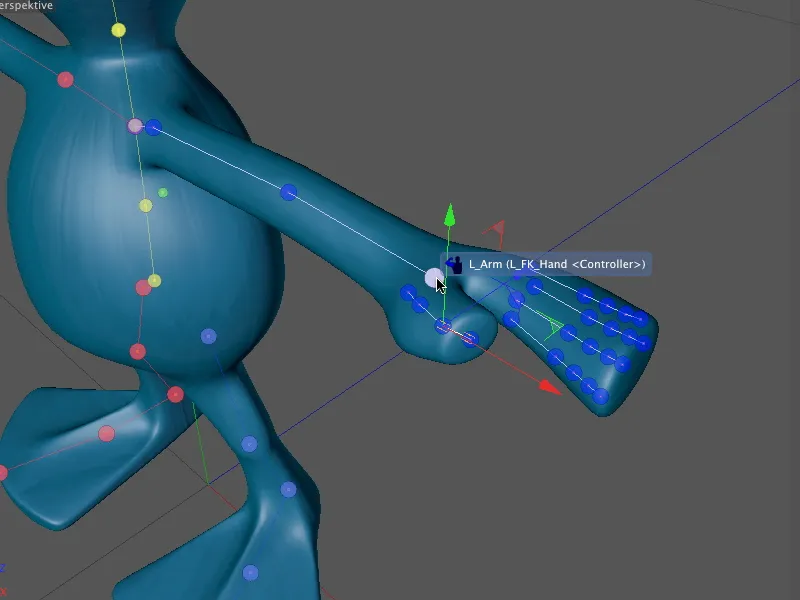
Etter dette trinnet er alle komponentene for fremmedkarakteren montert og justert. Takket være karaktermalene har også de sist tilføyde komponentene allerede kontroll- eller styreekstra.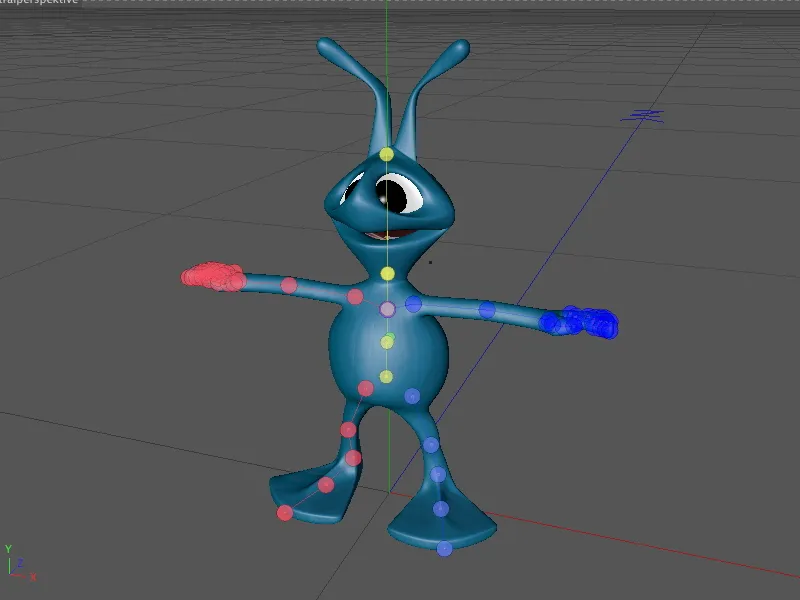
Når vi avslutter justeringsmodusen ved å bytte til tilpass-- eller animasjonsmodus, vil vi se kontrollene festet til armene og hendene samt til føttene. Men mer om det senere; nå må vi først knytte riggen til geometrien.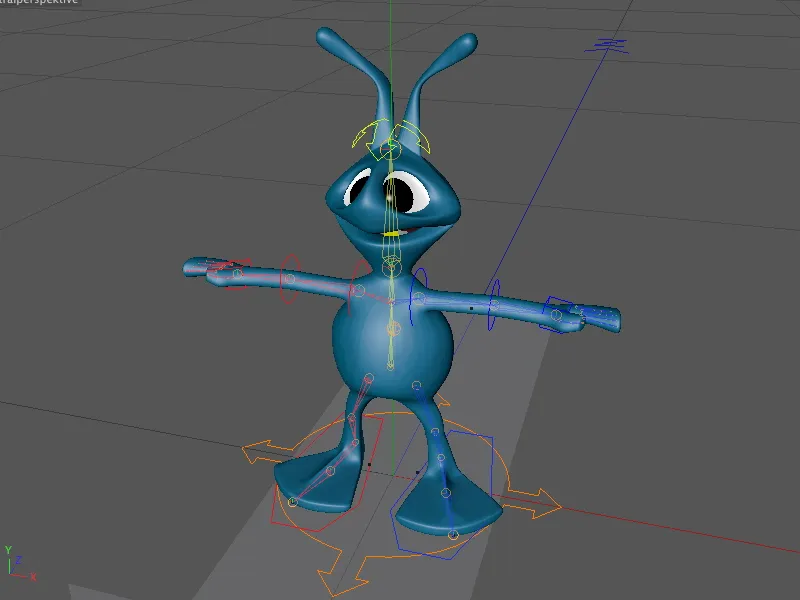
Binding og vekting av riggen til geometrien
Også for binding og vekting av karakterene tilbyr karakterobjektet et behagelig grensesnitt i form av binding-modus i innstillingsdialogen til karakterobjektet. For å binde vår aliens geometri til den konstruerte karakter-riggen, trenger vi kun å dra polygonobjektet av aliens geometri til feltet objekter på bindingsiden.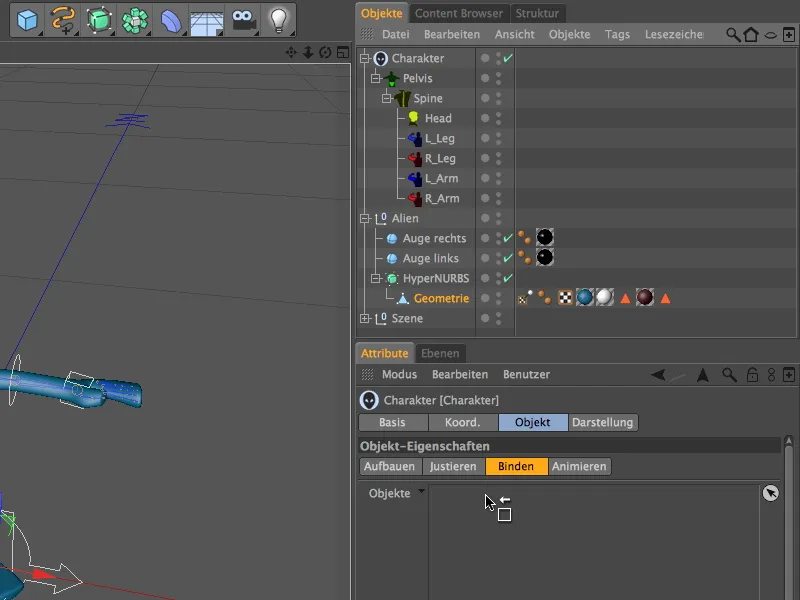
Med dette trinnet har CINEMA 4D nå automatisk generert og tilordnet skin-deformeren som er nødvendig for bindingen og deformasjonen av nettingen samt tildelt et vekting-tag til polygonobjektet. Ideelt sett trengs det ingenting mer å gjøre; geometrien og riggen er dermed koblet sammen.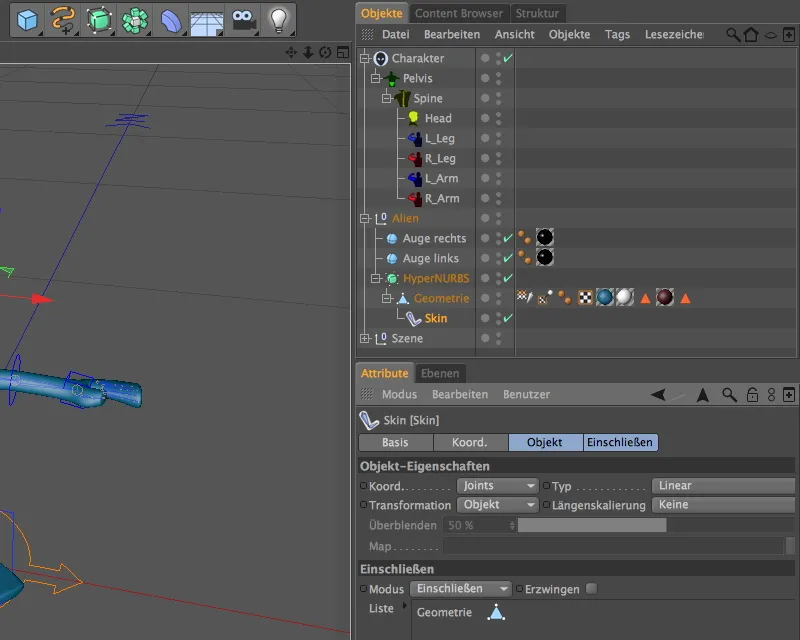
Siden ideelle tilfeller dessverre skjer ekstremt sjelden, sjekker vi for de viktigste kroppsområdene om vektingene passer til karakteren vår. For dette deaktiverer vi først HyperNURBS-objektet, ellers vil ikke vektingene bli vist i redigeringsmodus. Hvis vi nå velger vektings-taggen i objektbehandleren, vil vi få oppført de tilhørende leddene eller komponentene i attributtbehandleren.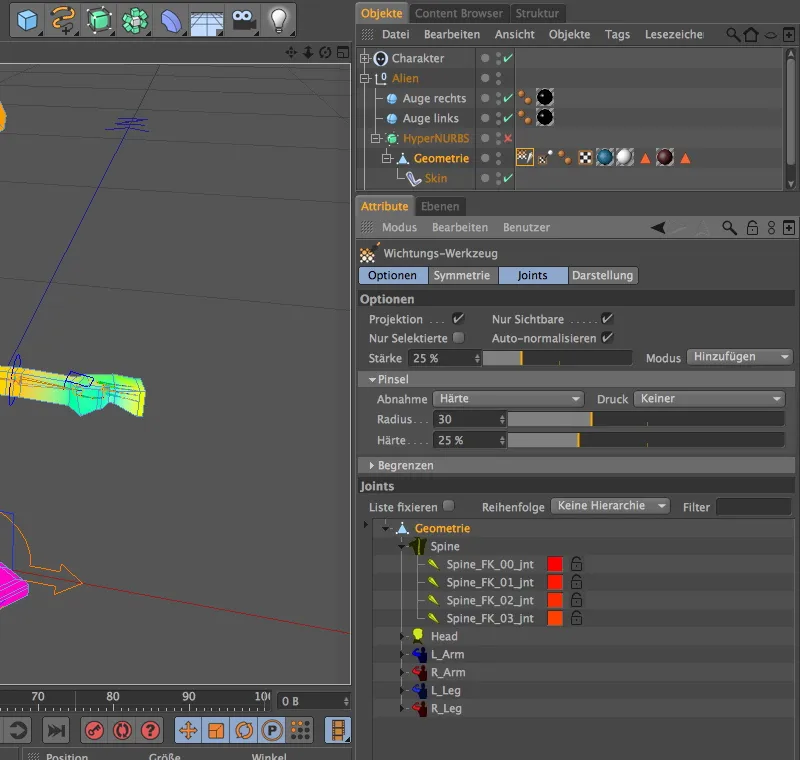
Avhengig av hva vi velger i leddlisten, viser redigereren vektingene fargerikt på geometrien. Hvis vi velger den øverste oppføringen, vises alle kroppsdelene tilsvarende farget.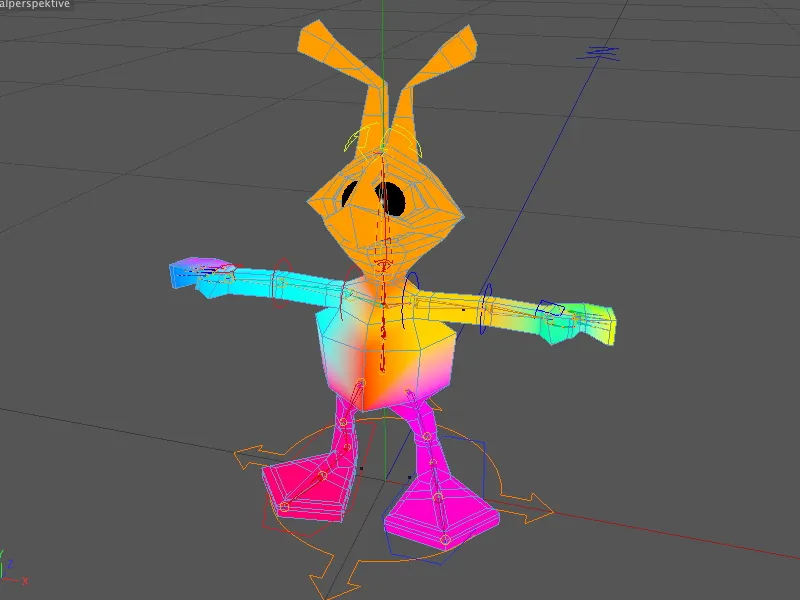
La oss kontrollere om vektingen for hodet ligger korrekt. For dette velger vi komponenten head i leddlisten og ser at hele hodet inkludert nakken er farget - det er ingenting å utsette på her.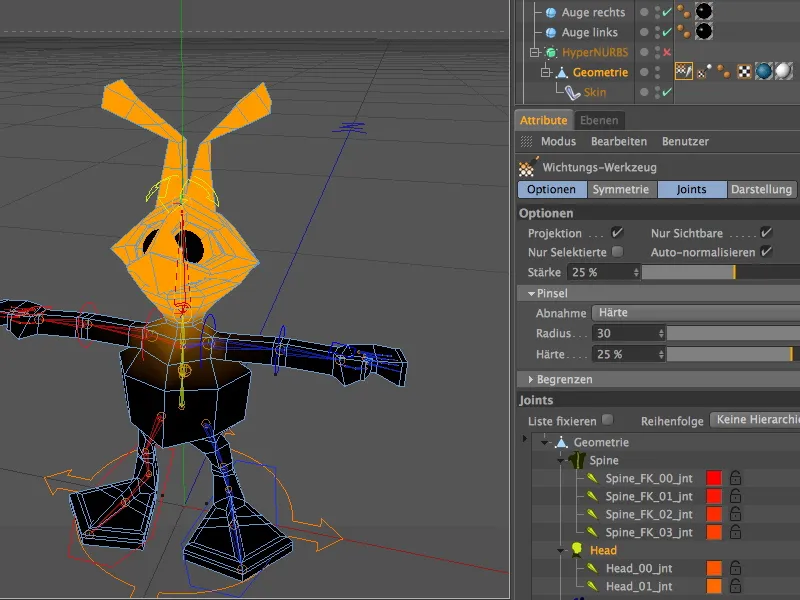
Områder med geometri som ligger langt fra hverandre, som for eksempel føttene, er vanligvis kritiske. Et klikk på tå-leddene i venstre_ eller høyre_ben-komponenten viser imidlertid at det heller ikke er behov for endringer her.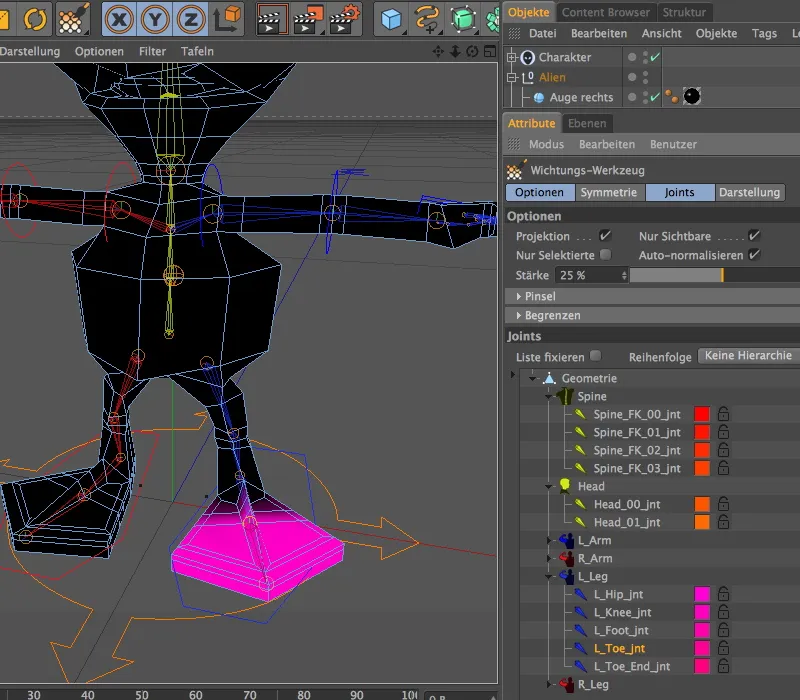
Vi forblir i ben-komponenten og velger det øverste leddet ved benstarten. Det er tydelig fra fargeleggingen her at en bevegelse av benet opp til brysthøyden til alienet ville være merkbar. Dette er selvfølgelig ikke ønskelig, så her må vi forbedre.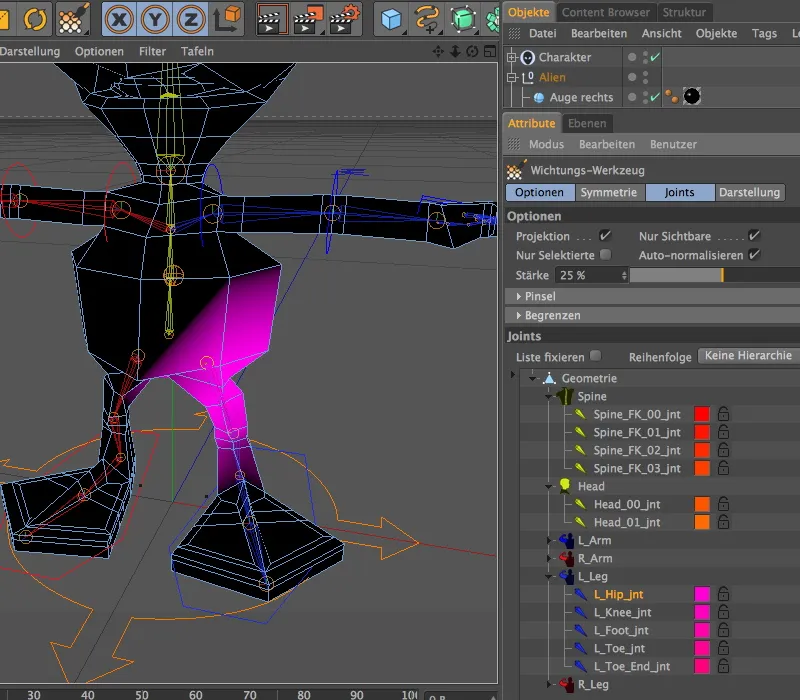
Med vektings-taggen aktivert er også vektverktøyet aktivert samtidig, slik at vi kan korrigere dette relativt raskt. Først aktiverer vi det symmetriske malingsalternativet i innstillingsdialogen til verktøyet på symmetrisiden.
I alternativsiden er parametrene for påføringen av pensel. Jeg velger vanligvis en hardhet på 100%, slik at alle fargede regioner blir fullstendig vektet og jeg kan eventuelt redusere denne verdien senere hvis nødvendig.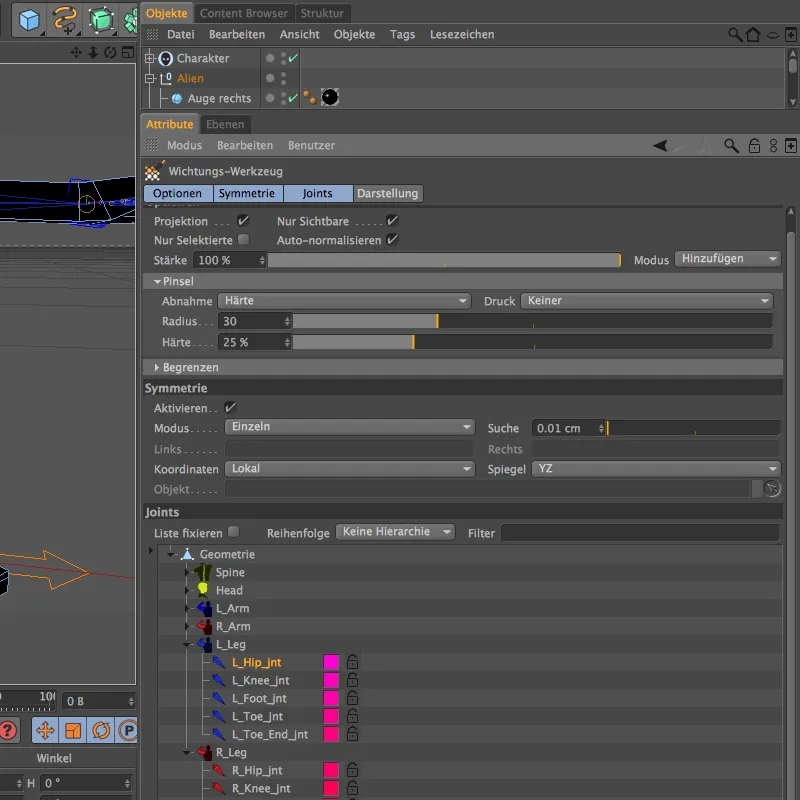
Enkel maling i redigeringsmodus resulterer i en positiv vektingspåføring (hvitt sirkel rundt verktøyet), mens maling med trykket Ctrl- eller Ctrl-tasten vil fjerne vektingen (rød sirkel rundt verktøyet). Siden vi ønsker å redusere vektingen på sidene av aliens magen, sletter vi altså vektingene på de relevante stedene med trykk på Ctrl- eller Ctrl-tasten.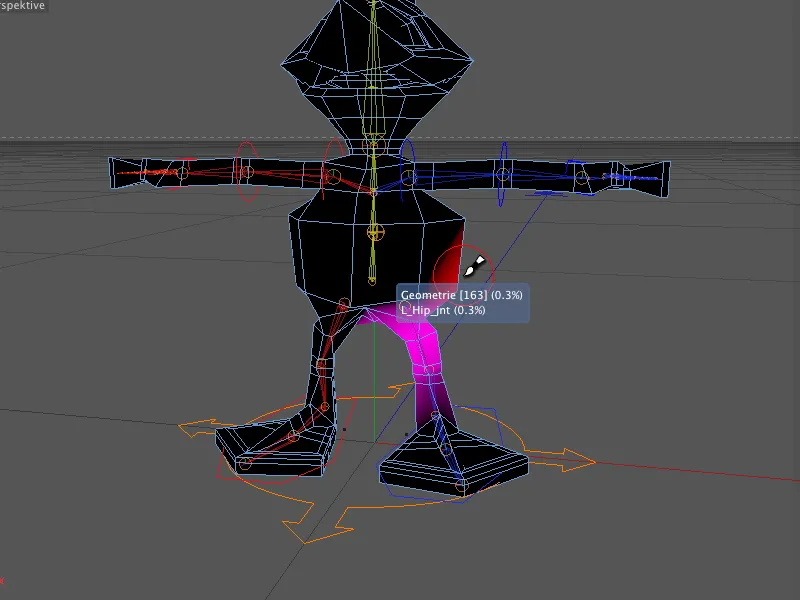
Hvis vi har radert for mye bort, slipper vi bare Ctrl- eller Strg-tasten og legger vekten tilbake.
Takk til symmetrisk malefunksjon ble vektleggingen av venstre bein endret samtidig som vektingen av høyre bein ble justert.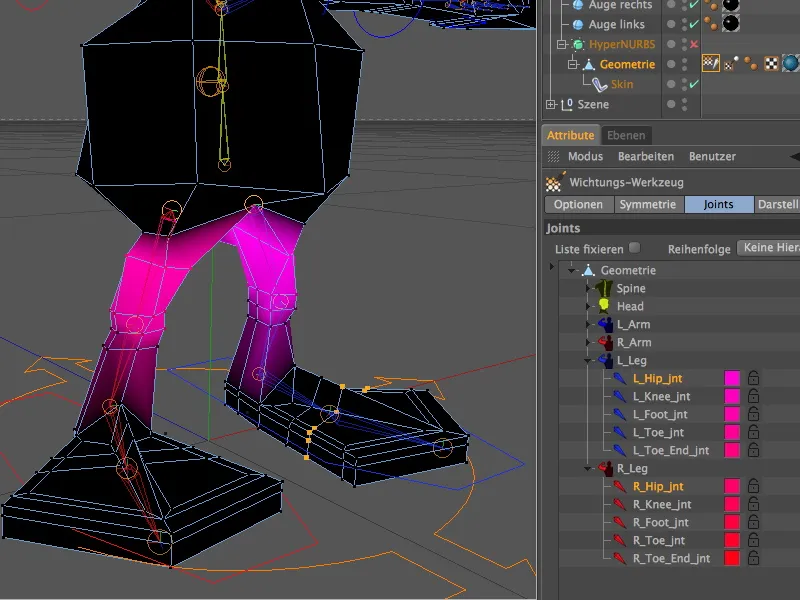
Etter å ha endret en del av den vektede rompen til alien under bearbeidingen av beinene, må vi tildele disse ikke-eksisterende vektingene til riktig kroppsdel. Vi velger det tilsvarende Spine-Joint og tildeler rolig de berørte områdene av meshene med vekting ved hjelp av Wichtungs-Werkzeug.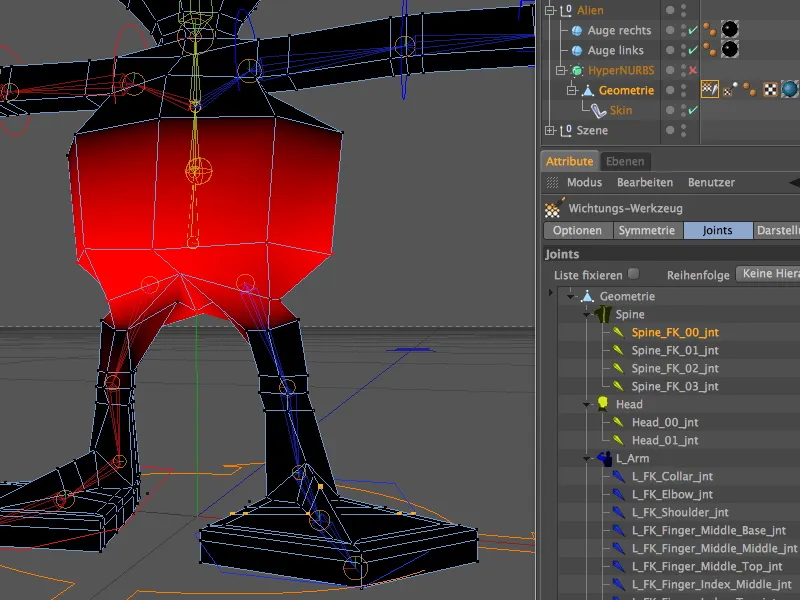
For å kontrollere om virkelig alle kroppsdelene har vekting, er det nyttig med ensfarget vektingvisning. På visningssiden av Wichtungs-Werkzeug bytter vi i menyen vektingsfarger til ensfarget. Hvis vi nå velger den komplette Joint-Liste ved å klikke på det øverste elementet …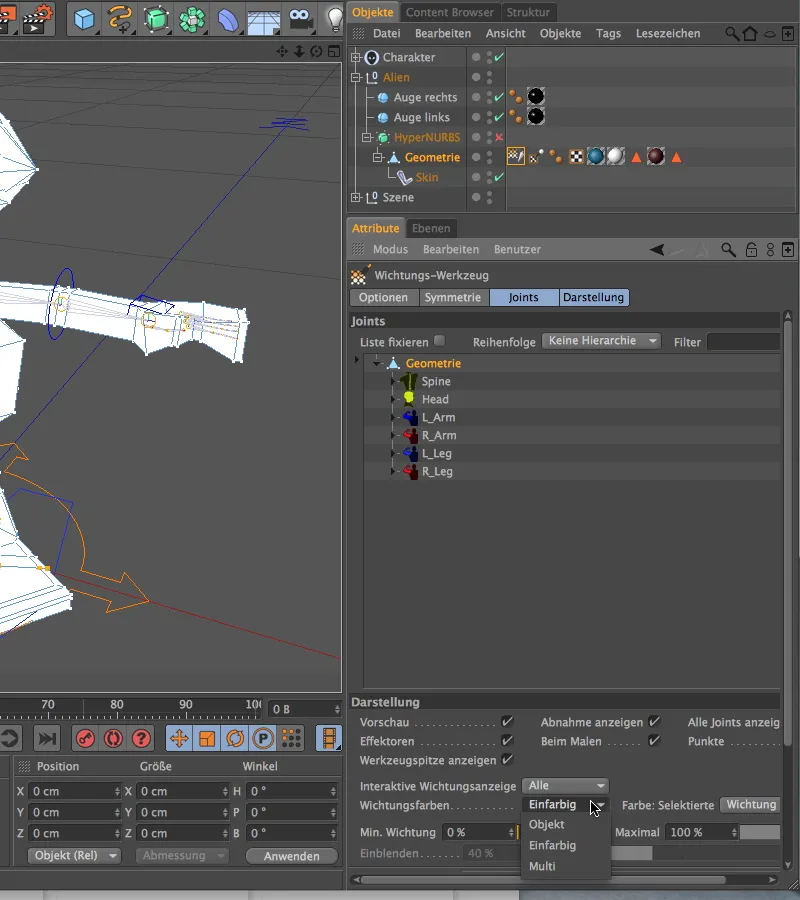
… skal hele alien-kroppen være dekket med hvit vektingsfarge. Ellers betyr det: re-arbeid. Siden øynene ikke er en del av geometrien, er de ikke berørt av vekting. For tilkoblingen av øynene bruker vi heller ikke vekting, men stoler på en Constraint.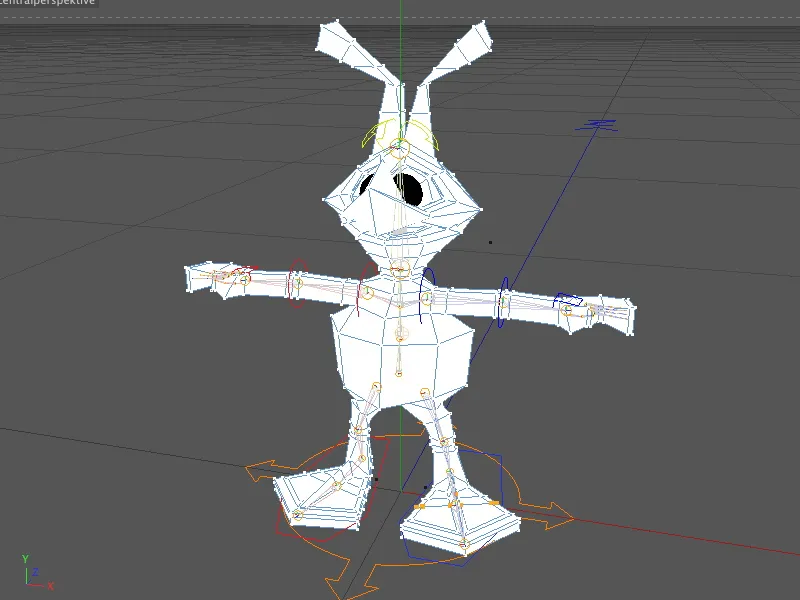
Tilkobling av øyne per Constraint
Laten vi se kort på de berørte objektene i Objektmelderen. Det handler om de to parametriske kuleobjektene utenfor HyperNURBS-buret.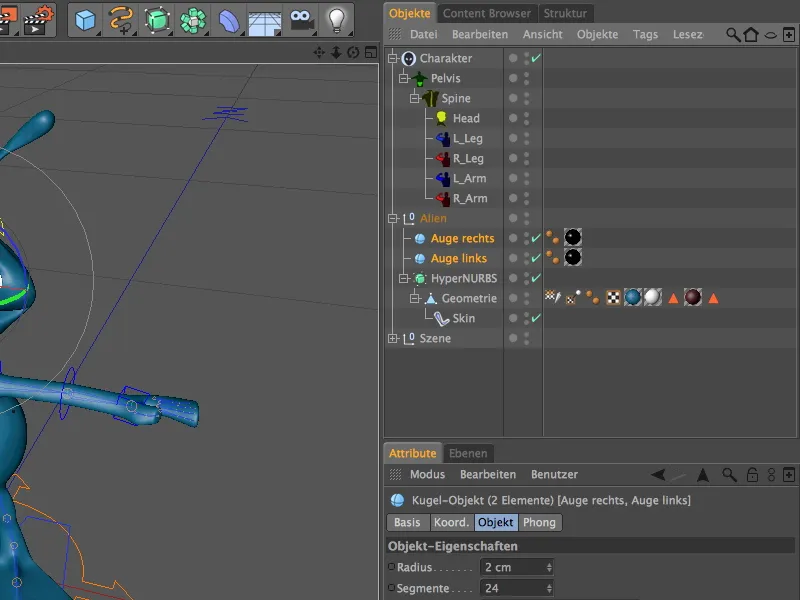
Vi tilordner begge objektene et Constraint-Tag via menyen Tags>oppføringstags i Objektmelderen.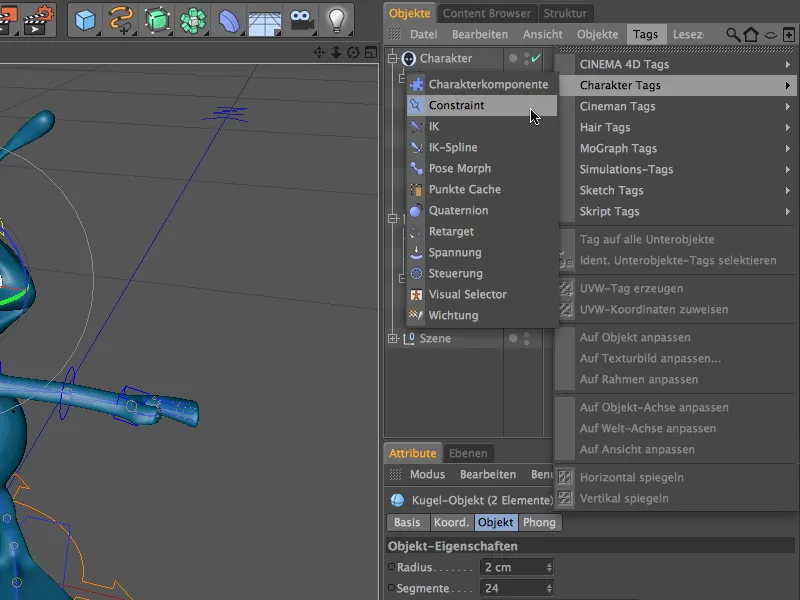
Siden begge taggene trenger de samme innstillingene, velger vi dem i Objektmelderen, før vi går videre med parametrene. På basissiden av innstillingsdialogen velger vi først typen Constraint. Ved å aktivere alternativet Underobjekt sørger vi for at de to øynene oppfører seg som Underobjekter av et annet objekt.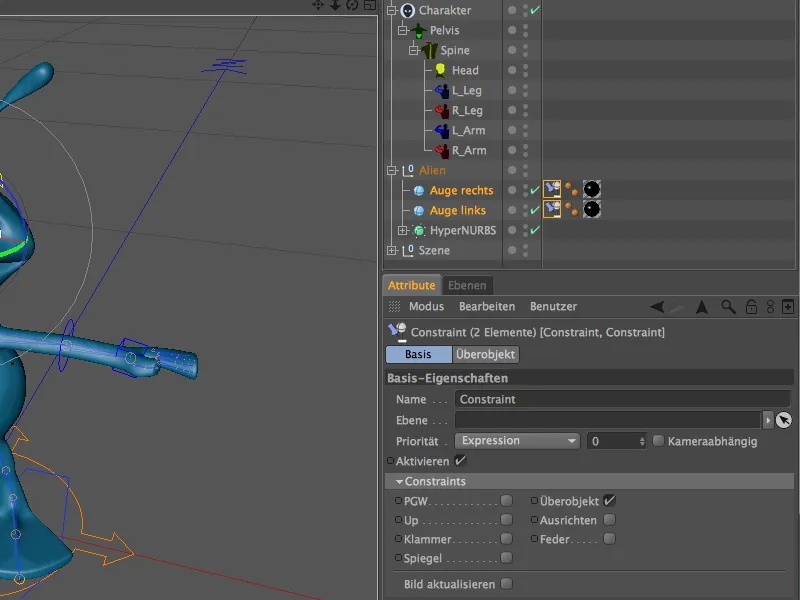
Dette andre, som fungerer som Overobjekt må vi selvfølgelig enda definere. Praktisk sett ville det være leddet på hodet til alien, slik at øynene følger med på hver dreining eller bevegelse av leddet.
Dessverre ser vi for øyeblikket i stedet for ledd bare de komponentene som vi har generert av karakterobjektet. Ingen problem: På visningssiden av innstillingsdialogen for karakterobjektet bytter vi enkelt til komponenthierarki, og dermed har vi full leddhierarki i Objektmelderen tilgjengelig.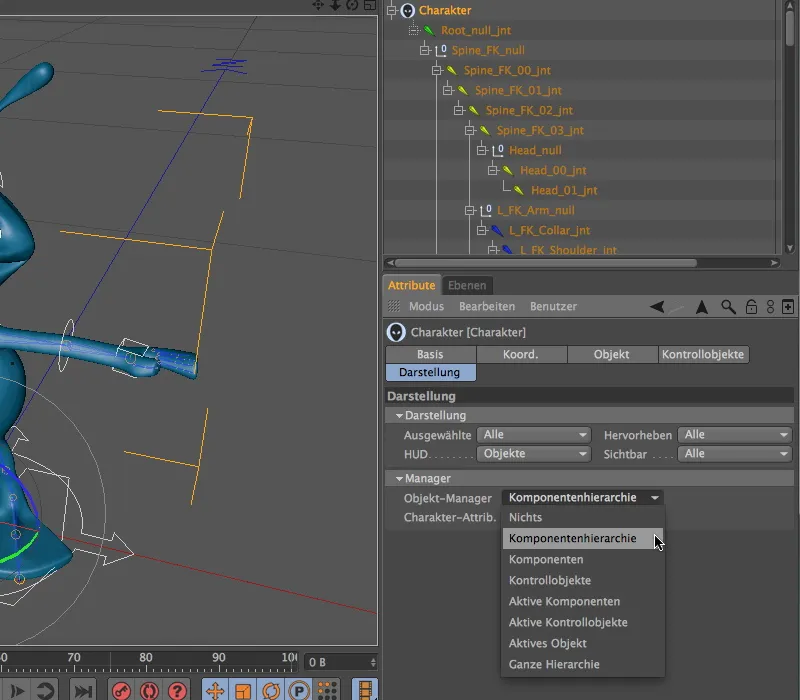
Tilbake i innstillingsdialogen for begge Constraint-Tags åpner vi målfeltet og drar Joint Head_00_int inn som mål. Vi ønsker at posisjonen og vinkelen til leddet skal overføres, slik at vi sikrer at alternativene P og W er aktivert.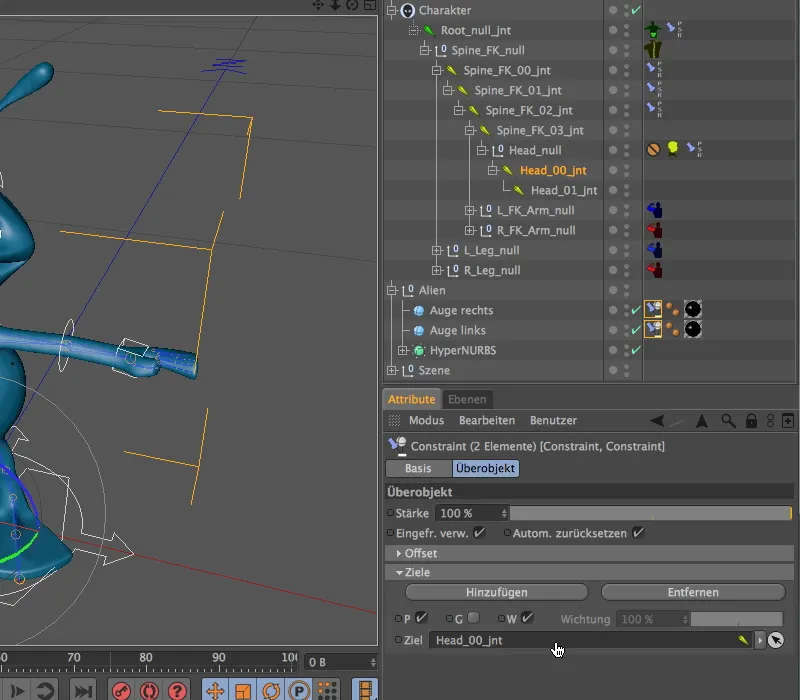
Det er ikke mer å gjøre - la oss teste om øynene følger med hodet. Aktiver Hodekontrolleren i Editor og prøv å dreie eller vri hodet.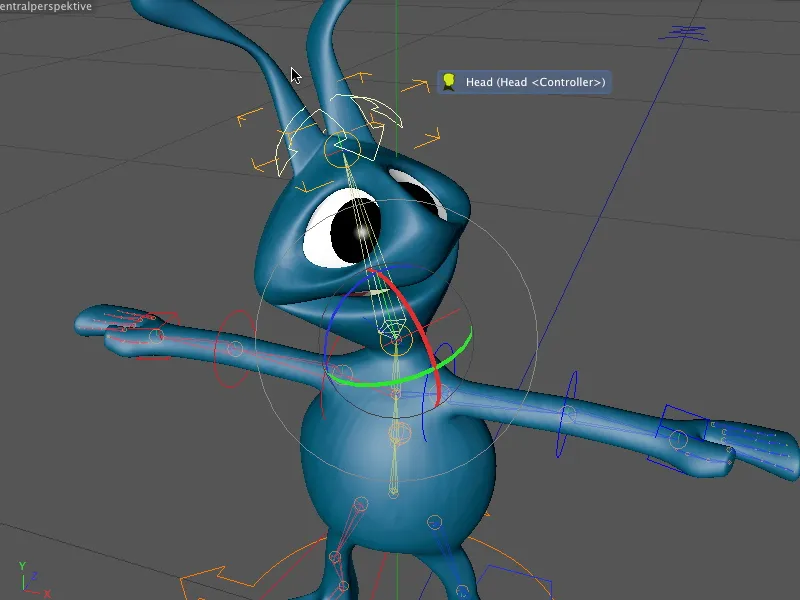
Justering av kontrollojektene
Ikke bare komponentene, men også kontrollobjectene, som vi bruker for å ta på og animere karakteren, kan justeres nærmere. Dette er spesielt nyttig ved ugunstige akselasjoner eller vinkler som gjør redigering unødvendig vanskelig.
For å justere kontrollobjectene hopper vi bare til justeringssiden av karakteobjektet i fanen Objekt og velger kontrollobjectene å justere som objekter.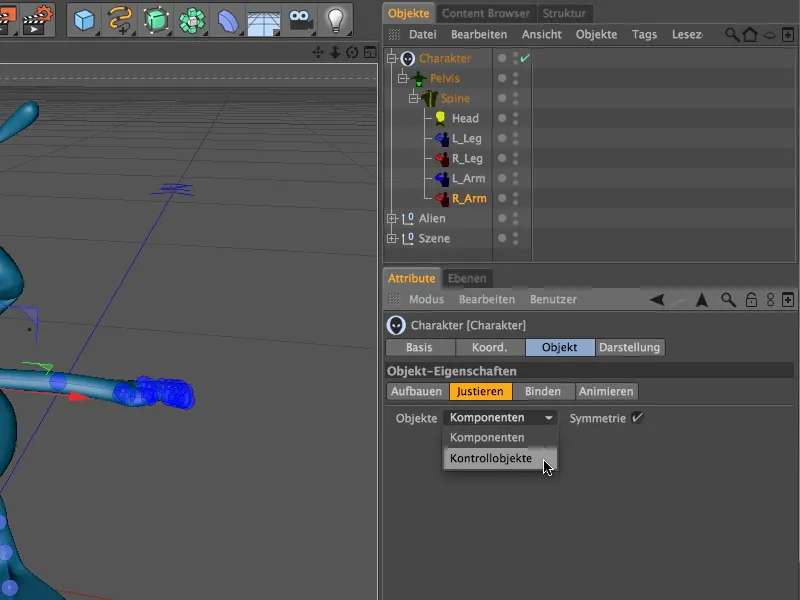
Når vi velger elementene i Editor, snakker vi ikke om komponentene, men om kontrollobjectene. På denne måten kan vi for eksempel raskt tilpasse den visuelle retningen på føttene til alien ved å justere kontrollobjectene. Vi trenger bare å rotere kontrollobjectet gjennom Rotasjonsbåndet med Vridningsverktøyet.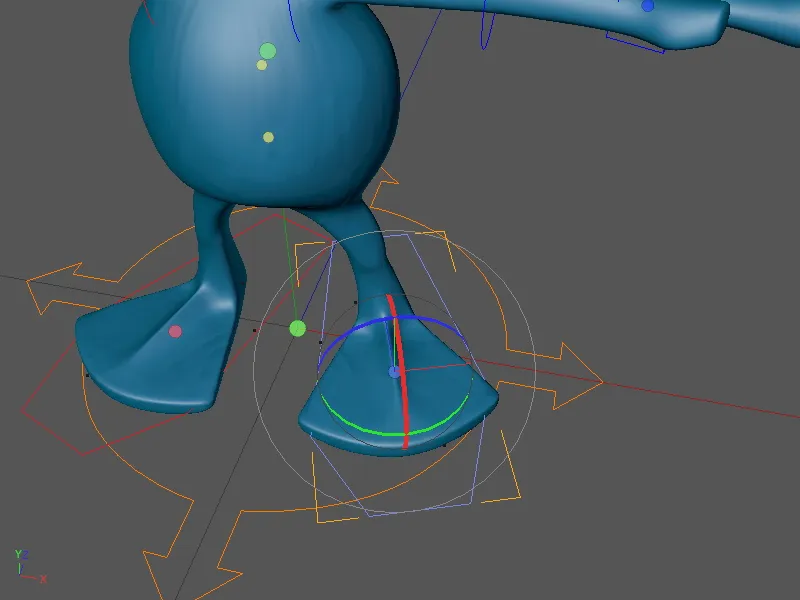
Tester med Forward (FK) og Invers Kinematikk (IK)
Det fremmede vesenet ville dermed være fullt utstyrt og animert. Vi tester character rig litt for å få en følelse av forskjellen mellom de to kinematikkmetodene.
Armene har blitt utstyrt med Forward Kinematikk (FK). Hvem som prøver å flytte hånden med kontrollobject vil allerede legge merke til de grå utskytaksene, som viser at dette ikke er tilfelle med FK. I stedet må man justere de nødvendige vinklene fra det øverste berørte elementet (her skulderen) til det siste elementet (her hånden).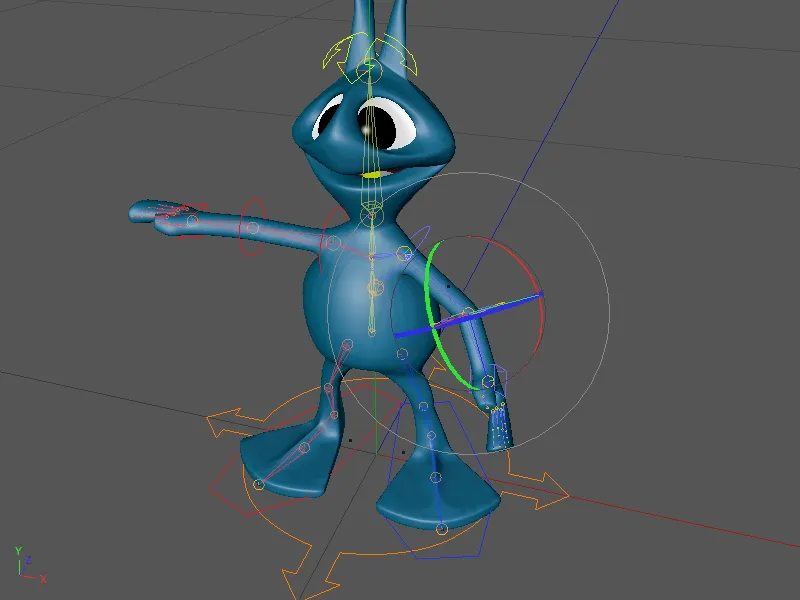
Dette er annerledes med Invers Kinematikk (IK). Med denne metoden arbeider vi med beina. Kontrollobjectet styrer foten til vesenet og endrer vinkler og posisjoner på de foranliggende elementene: kneet og låret.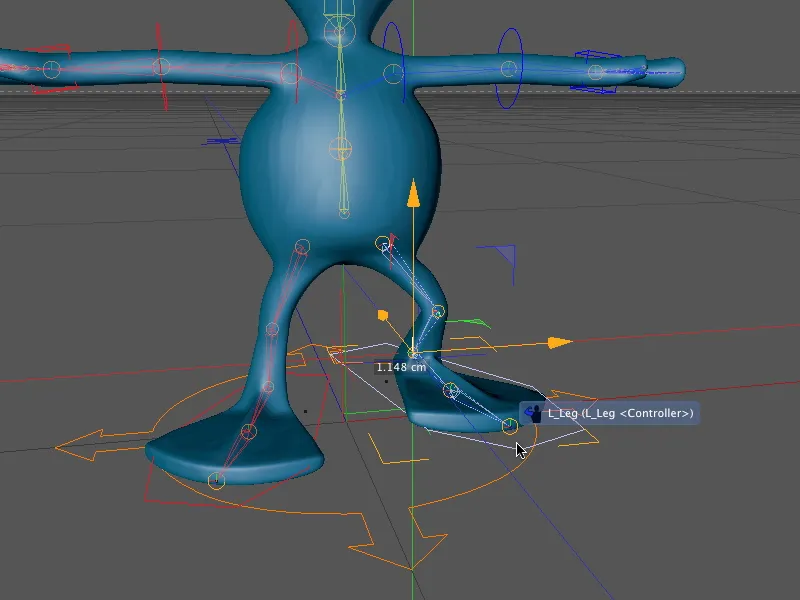
Vårt aliens er klart for animasjon. Med kontrollobjects kan vi nå gi liv til det lille romvesenet. I neste opplæring tar vi bokstavelig talt det neste steget og lager individuelle gåsykluser (Walkcycles) med dette character rig.